マウスを使わずに操作ができるショートカットキー。パソコン作業が捗るしキーボードだけで操作できたらなんかカッコいいですよね!
最近kintoneでも作業が捗るのを実感したので、kintoneのキーボードショートカットをご紹介します。
目次
kintoneのキーボードショートカット確認方法
画面ごとに確認できる
kintoneの画面(一覧・詳細・追加・編集画面)ごとに使えるキーボードショートカットが違うのですが、次の方法で確認することができます。
画面右上の「?アイコン」→「ショートカットキーの一覧」をクリックすると今表示している画面で使えるキーボードショートカットが表示される親切さ!ありがとうございます。
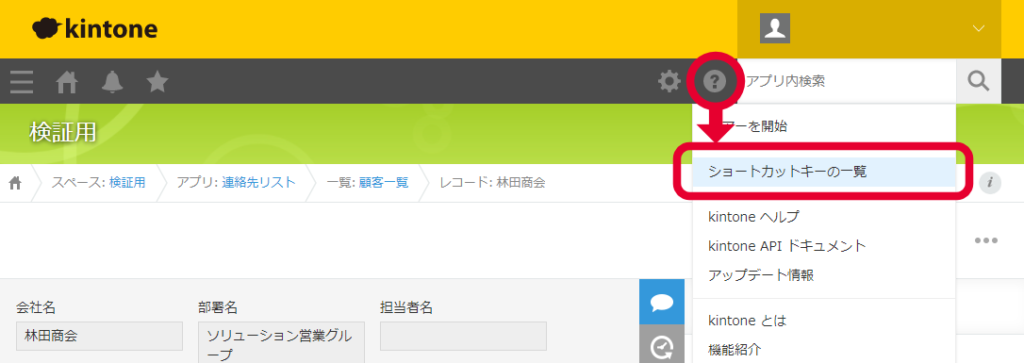
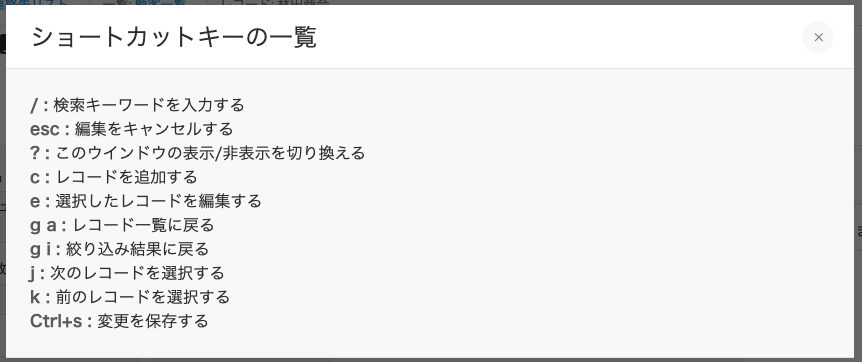
各画面ごとのショートカットキー
レコード一覧画面
| ショートカットキー | 実行できる操作 |
|---|---|
| enter | 選択したレコードの詳細を表示する |
| / | 検索キーワードを入力する |
| c | レコードを追加する |
| e | 選択したレコードを編集する |
| j | 次のレコードを選択する |
| k | 前のレコードを選択する |
| n | 次のページを表示する |
| o | 選択したレコードの詳細を表示する |
| p | 前のページを表示する |
レコード詳細画面
| ショートカットキー | 実行できる操作 |
|---|---|
| / | 検索キーワードを入力する |
| c | レコードを追加する |
| e | 選択したレコードを編集する |
| g a | レコード一覧に戻る |
| g i | 絞り込み結果に戻る |
| j | 次のレコードを選択する |
| k | 前のレコードを選択する |
レコード編集画面
| ショートカットキー | 実行できる操作 |
|---|---|
| esc | 編集をキャンセルする |
| Ctrl+s | 変更を保存する |
レコード追加/再利用画面
| ショートカットキー | 実行できる操作 |
|---|---|
| Ctrl+s | 変更を保存する |
まとめ
「次・前」のレコード/ページ表示のショートカットキーは覚えておいて損はないですよ!
本当に作業が捗ります。おすすめ!



